Kdo bi si mislil, da bo TV skoraj tako pameten kot PC
VSEBINA
- 1 Splošne informacije o tem, kako povezati svoj laptop s televizorjem prek povezave Wi-Fi
- 2 Prednosti in slabosti laptop za povezavo s televizorjem prek povezave Wi-Fi
- 3 Kako prikazati slike iz prenosnika na TV z DLNA tehnologijo
- 4 Kako prikazati slike iz prenosnika na TV za WiDi tehnologijo
- 5 Kako povezati svoj laptop s televizorjem prek wi-fi s programom
- 6 Kako povezati laptop na TV s pomočjo adapterja
Splošne informacije o tem, kako povezati svoj laptop s televizorjem prek povezave Wi-Fi
Prenosni računalniki ustvariti mobilni in večina od njih so oblikovani tako, da samostojnost tako za delo in zabavo. V zvezi s tem, redka laptop monitor ima diagonalo več kot 17 centimetrov. Zato je včasih udoben za delo in igro, lahko televizor povežite. To je mogoče storiti prek kabla, na primer, VGA ali HDMI. Toda bolj priročen način, seveda, se šteje, da je brezžični vmesnik.
Prednosti in slabosti laptop za povezavo s televizorjem prek povezave Wi-Fi
Seveda, najbolj pomembna prednost pri povezovanju naprav prek brezžičnega vmesnika je pomanjkanje žic. To je zelo priročen in praktičen. Ni potrebe, da vymeryat razdalji od ene priključne točke do druge, lahko pripomočke dogovoru, kot tudi kjerkoli v dosegu omrežja. Prav tako zmanjšuje tveganje za poškodbe opreme zaradi nenamernega izpostavljenosti kabla, še posebej, če ima hiša otroke ali domače živali. Video prenosni mehanizem z prenosnika na TV preko Wi-Fi deluje brez namestitve dodatne opreme. Vse to je mogoče storiti, samo ne pri vstajanju s stola ali blatu.
Mobilna naprava je lahko epoch videti gladka in tako komunicirajo med seboj
Med se pomanjkljivosti mogoče identificirati včasih zapletene stikalni načrt, da se ukvarjajo s smeri, ki ni tako preprosta. Če je kabel dovolj, da bi zapolnili in bomo lahko dvojnik laptop zaslon na TV, nato pa z Wi-Fi bo moral Lemiti. Druga pomembna pomanjkljivost je odvisnost od naprav v omrežju, kot je veliko standardov in tehnologij pomenilo, da ga priključite skozi. To je, če izklopite omrežja za nekaj časa, in vsebina postane nedostopna. Kabel Enak pristop bo delovala samostojno, dokler je priključen kabel.
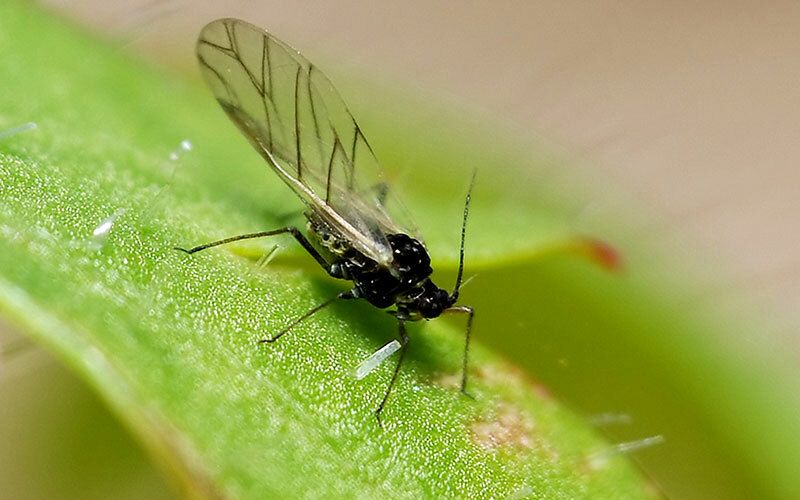 Kako televizor povežite z računalnikom.V posebni publikaciji našega portala smo podrobno opisano, kako povezati računalnik na televizor. Naučili se boste, kako povezati računalnik na televizor s kablom, v skladu z voljo priključki kot brezžično povezavo računalnika z vašo televizijo in kako povezati zvok iz računalnika TV.
Kako televizor povežite z računalnikom.V posebni publikaciji našega portala smo podrobno opisano, kako povezati računalnik na televizor. Naučili se boste, kako povezati računalnik na televizor s kablom, v skladu z voljo priključki kot brezžično povezavo računalnika z vašo televizijo in kako povezati zvok iz računalnika TV.Kako prikazati slike iz prenosnika na TV z DLNA tehnologijo
DLNA - relativno nova tehnologija, ki vključuje nabor protokolov združljivih naprav za povezavo z omrežjem za izmenjavo vsebin. Podatki se lahko prenašajo tudi preko kabelskih omrežij in preko brezžične.
Kako povezati set-top za laptop s skupno dostopno točko
Set-top box - zelo modne rešitve v zadnjem času. Uporabljajo se za uveljavitev dostopa do vseh siceršnje Smart TV tudi na starejših televizorjih. In, seveda, večina današnjih modelov prihajajo z vgrajenim Wi-Fi. Uporabite ga za enostavno povezovanje z drugimi napravami v prostoru.
Set-top box - trendovsko moderna rešitev
To pomeni, da lahko uporabljajo različne tehnologije in prenos podatkov neposredno iz vašega prenosnika do set-top box TV, in ona, po drugi strani - TV. Seveda mora konzola podpira način DLNA povezave. V resnici je potrebno samo za distribucijo vsebin iz prenosnega računalnika v omrežje povezan z njim, in šele nato povezati z njo same konzole. Mnogi modeli, ampak načeloma je vedno enak - v omrežje morali nastavitve, da bi našli našo mrežo in se poveže z njim, vedel geslo za Wi-Fi. Vse. Našli samo vsebino rassharennye in deluje na TV.
Tako skozi prenosnik za priključitev na TV preko Wi-Fi Direct
Wi-Fi Direct - nov način za brezžično povezovanje z drugimi napravami. To lahko primerjamo z Bluetooth - ustvariti povezavo, ki ne zahteva dodatne opreme, kot usmerjevalnik. Vendar pa v neposredno korist Wi-Fi je, da je hitrost prenosa podatkov enako kot na Wi-Fi. vse drugega, lahko Direct povezati ne samo dve naprave, ampak bolj kot bo eden od njih delujejo kot točke dostop. Skoraj vsa sodobna TV podpora za Wi-Fi Direct.
Kako povezati Wi-Fi Direct na Windows 7
Dejstvo je, pod močnim kratico Wi-Fi Direct na kateremkoli računalniku ali prenosni računalnik To pomeni, da razen kot preprosta priključitev na naprave z Direct nič, na enak način kot usmerjevalnik. Ni ločene nastavitve in ne potrebujejo za oblikovanje omrežij. Ena je treba le omeniti, da lahko modul Wi-Fi na laptop delo z napravo ali na Direct Wi-Fi, ali z usmerjevalnikom.
Treba je omeniti, da ni mogoče vseh brezžične podpira Wi-Fi Direct. Torej, preden priključite prenosni računalnik na TV, se morate prepričati, da sta oba sposobna za delo s tehnologijo. Televizorji so ponavadi takoj označena na polju ali v specifikacijah. Za omrežja imajo PC kartice najprej izvedeti njeno ime in poglej v uradni dokumentaciji sposobnost podpira Wi-Fi Direct.
Kako omogočiti Wi-Fi Direct na Windows 10
V bistvu je razlika med pristopi v Windows 10 in 7 Št. Načelo ostaja isto - da aktivirate TV Wi-Fi Direct, in se poveže na TV, kot običajen usmerjevalnik. Edina prednost Windows 10 - je bila del skoraj vse potrebne programske opreme in gonilnikov za delo, medtem ko se v operacijskem sistemu Windows 7, se lahko manjka.
Kako prikazati slike iz prenosnika na TV za WiDi tehnologijo
WiDi - podobno kot Wi-Fi Direct tehnologijo. Res je, da je malo drugače urejeno. To kaže prepis sama okrajšav - Wireless Display. To pomeni, da brezžični zaslon.
logo WiDi
V nasprotju z drugimi tehnologijami, saj omogoča WiDi celo uporabljate televizor kot sekundarni monitor, ki poteka celotno sliko namizja sistema. Narejen je bil na voljo z ustvarjanjem naprava ciljni virtualni zaslon, povezan preko Wi-Fi iz vira. Vendar pa je z vsemi svojimi prednostmi WiDi - za platforme. Tako je vir in sprejemnik mora biti sposobna podpirati WiDi in, poleg tega, da je del nekaterih specifikacij. Torej, preden se prenos slike iz prenosnika na TV preko WiDi, bi morali na uradni spletni strani Intel in našel v svojem seznamu naprav.
Videz Intel Wireless Display programska oprema je zelo preprosta
Mimogrede, je Intel uradno ukinejo podporo za WiDi več v letu 2016. Vendar pa še vedno obstajajo nekatere naprave, ki lahko delajo z njim, in stran je še vedno mogoče prenesti potrebne programske opreme. Na splošno velja, povezava diagram dveh pripomočkov preko WiDi je zelo preprost:
- Vklopite televizor in izberite vhodni vir, na primer, WiDi adapter;
- prenesti Intel Wireless Display na uradni spletni strani, namestitev in zagon;
- vključujejo wi-fi na TV lahko, kako to storiti, je mogoče najti v priročniku. Ampak ponavadi, je element v "Network Settings" ali "povezave";
- po začetku programa je videti, da je televizor pripravljen za priključitev in ga prikazati na seznamu;
- klik «Connect»;
- TV, dobili na prenosnem signalu, ustvarite geslo in ga prikaže na zaslonu. Prav tako bo potrebno vnesti v računalnik;
- vse. Zdaj vse, kar vidimo na zaslonu se prikaže na TV.
Preden priključite prenosni računalnik na TV preko Wi-Fi z uporabo WiDi, kar potrebujete, da se zagotovi skladnost tako zahteve za povezovanje naprav, kot je ta seznam ni preveč združljive strojne opreme velika.
Kako povezati svoj laptop s televizorjem prek wi-fi s programom
Prva stvar, ki pride na misel, - Windows Media Center Extender. Ta tehnologija omogoča uporabo vgrajenih v Windows Media Center za prenos podatkov na nekaterih konzolah, na primer, Xbox 360. Seveda, morajo biti vsi povezani oprema za imajo skupno omrežje. Program si ohranjevalnik in vas vpraša za primarne nastavitve ob prijavi v Windows Media Center.
Pozdrav Windows Media Center
Če so že bili izvedeni, je treba iti na "Opravila" in našli postavko "Extender". Nato gredo na gumb "Naprej".
Postavka "Extender"
Na samem vrhu polje, da izberejo, kateri se aktivira in prikaže geslo na zaslonu enako Windows Media Center,. Je treba postaviti v polje na računalniku.
Vnesite geslo s TV na računalniku
Po vnosu kliknite na gumb spodaj in jih lahko uporabite televizor kot drugi monitor. Zdaj pa malo o posebnih znamk. Pred priključitvijo televizorja na Samsung prenosni računalnik, si lahko prenesete program upravitelja Samsung PC Share. Ker televizorjev blagovne znamke se ta funkcija podprta z "škatla". Prenesite aplikacijo neposredno iz uradne spletne strani družbe. Namestitev je preprosta in intuitivna. vmesnik izgleda takole:
Izgled programskega upravitelja Samsung PC Share
Treba je omeniti, da mora biti TV in prenosni računalnik na istem brezžičnem omrežju, kot je program teče preko DLNA. Da bi televizorja za prejemanje vsebine iz prenosnega računalnika, boste morali pokazati mapo programa, ki se lahko uporabljajo. Najprej morate izbrati želeno mapo in nato izberite menijsko vrstico "Daj to mapo". Navedena je v desnem polju.
Prevajanje mape v skupni načinu
Potem moramo vzpostaviti politiko dveh naprav. To je mogoče storiti prek točko menija "Skupna raba". Moral bi reči "hvala", da razvijalcem programske opreme za tako spretno izvajanje podpisov na meniju. Ampak prebral vse, kar lahko. V odpre "Set politika naprava", nas zanima v točki menija. V novem oknu se bodo morali izbrati našo televizijo, s pritiskom na "Sprejmi" in potem - "V redu".
Nastavitev politika
Potem bi spet šel v meni "Sharing" in izberite "Namestite spremenjeno stanje." To bo omogočilo, da sprejme vse nastavitve in jih shranite.
Nastavite spremenjen stanje
Nato vklopite TV sprejemnikov. Na njem je potrebno kot vir vsebine, izberite «PC Share Manager», nato pa "Foto / video / Music". Kot rezultat, bo televizor prejeli neposreden dostop do podatkov, računalnikov in se lahko v vsakem trenutku, da predvajanje na računalniku.
In zdaj malo o tem, kako povezati svoj laptop s televizorjem prek zaslona Share LG. Po analogiji z Samsung, LG ima svoje orodje za ustvarjanje podatkovno povezavo med TV in PC. Najprej moramo programsko opremo, in jo lahko najdete na uradni spletni strani podjetja LG. To se imenuje Smart program za skupno rabo. Prav tehta veliko, okoli 180 MB. Še enkrat, preden priključite prenosni računalnik na televizor LG, morate zagotoviti, da sta obe napravi v istem omrežju. Po prenosu programa mora biti nameščen, ki je zelo preprost. Odprite program bo ustrezala blagodejno znak, da se ne zbirajo občutljive podatke, nato pa vas pozove, da izberete eno od treh možnosti za vsebino.
Izbira vrste vsebine
Po tem, je treba takoj pogledati v nastavitvah. so v zgornjem desnem kotu in se imenujejo "možnosti".
Izbor parametrov
Odpre se novo okno, in levi bodo oddelki, ki jih je iti korak za korakom, da dokončate nastavitev. Torej, prva je aktivacije način do map v skupni rabi. To mora biti omogočen.
Dostop do mape vključena
Nato v "Moje deljenih datotek" morate navesti mapo, iz katere se lahko sprejme vsebino.
Izberite mape za prikaz
Naslednje poglavje z naslovom "Moje nastavitve naprave" za malo zanimanja za nas. Je to spremembo imena računalnika. Ampak nič ne bo spremenilo, če prepuščena privzeto.
Glejte "Moje nastavitve naprave"
V zadnjem delu zakleniti dostop do naprav in je ni potrebno. To je še vedno vključiti Smart Share funkcijo na TV in uživajte v proces prenosa vsebin.
Kako povezati laptop na TV s pomočjo adapterja
Na televiziji, na enak način, kot je računalnik ali prenosnik, lahko priključite zunanji adapter, ki deluje v pas za Wi-Fi. Vendar pa je standard, računalnik morda ne bo primerno, zlasti za slavnega TV blagovne znamke.
Adapter iz Philipsa, ki je osredotočen predvsem na proizvodnjo TV
Torej, preden se poskušam gledati TV preko prenosnika, je potrebno, da se seznanijo s seznamom podpira strojne določen model. Seveda pa obstajajo tudi redke univerzalnega modela, ampak da bi našli pravico za TV-je lahko bodisi empirično ali ugotovitev, se je izkazal možnosti na forumih ali specializiranih spletnih strani.
Tukaj je rešitev predstavil Sony
Na splošno, adapterji za pojav TV ne razlikujejo bistveno od računalnika. Ti lahko videti kot palčki, majhen dok, imajo anteno. Značilno je, da je povezava preko USB-priključka. Naprava sama je ponavadi samo priznana TV in ne povzroča težav. Vendar, če izberete treba paziti na več parametrov:
- Združljivost s TV. Pred nakupom, je zaželeno, da se seznanijo s specifikacijo adapter, in si oglejte, kateri modeli lahko upravljate napravo. Pogosto so te informacije na voljo na spletnih straneh proizvajalcev;
- Wi-Fi standard. Vse je preprost - sodobno, večja je hitrost prenosa in stabilnost. Najbolj udobno za danes - 802.11ac;
- frekvence. Pogostost 2.4, ki deluje skoraj vsi adapterji so že pakirani tako, da pri visoki gostoti brezžične naprave v okolici lahko povzročijo interferenco, ki omejuje signal, in z njim na hitrost. Obetaven rešitev je uporaba pripomočkov s frekvenco 5 GHz.
To je najpomembnejše parametre in značilnosti za brezžični vmesnik za TV. Če ste lastnik zanimive in koristne informacije o povezovanju televizorjev za prenosne računalnike prek Wi-Fi, ga lahko delite v komentarjih.



